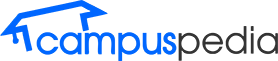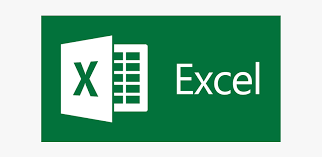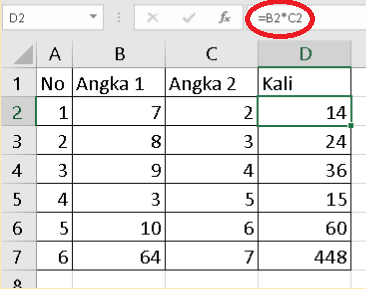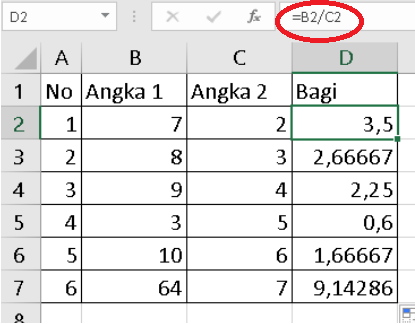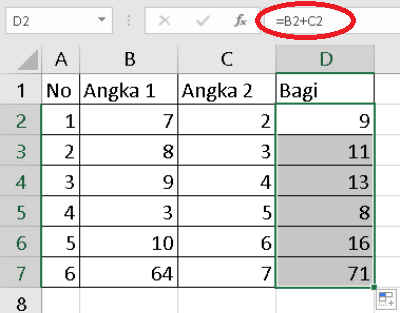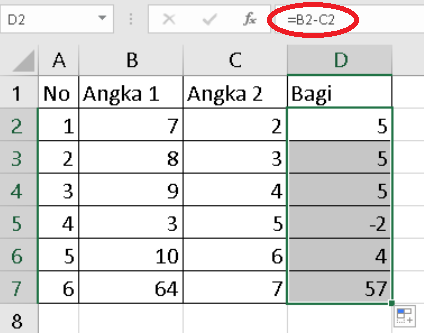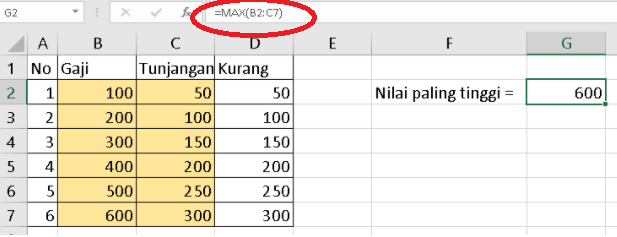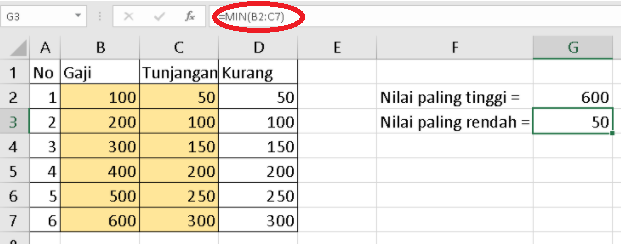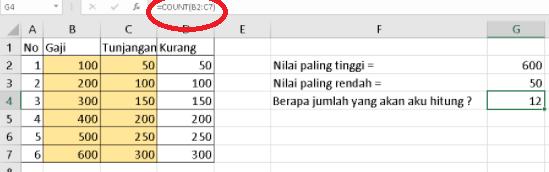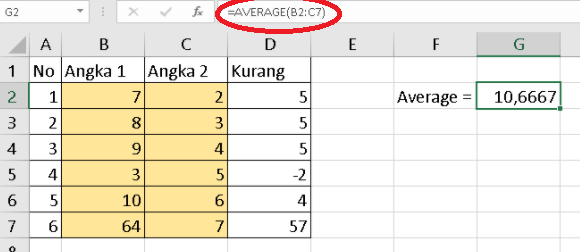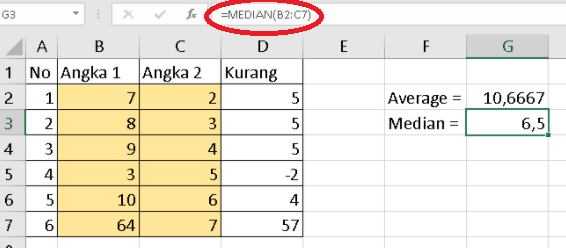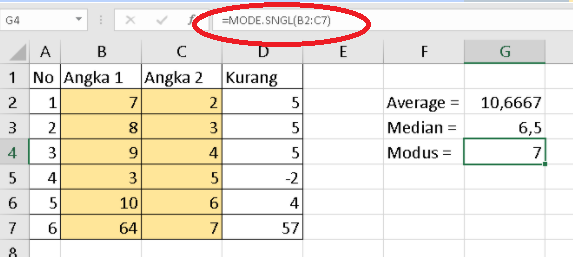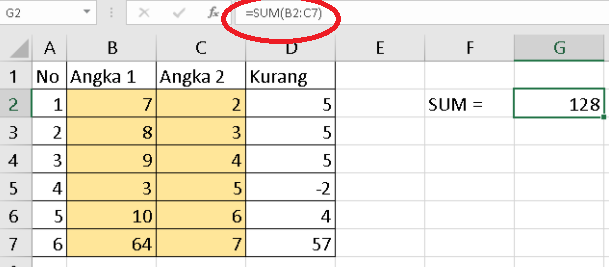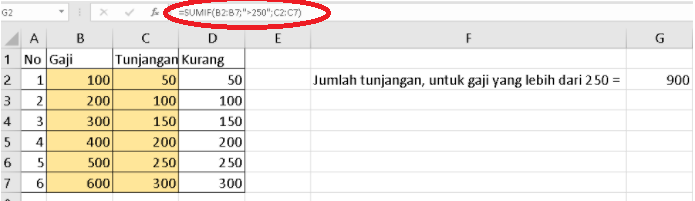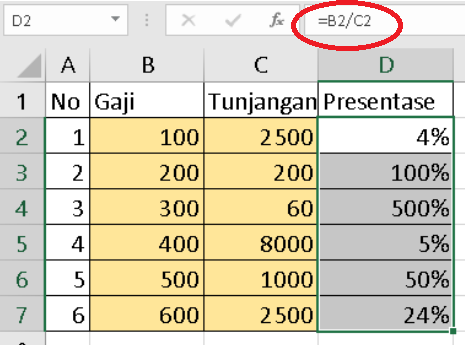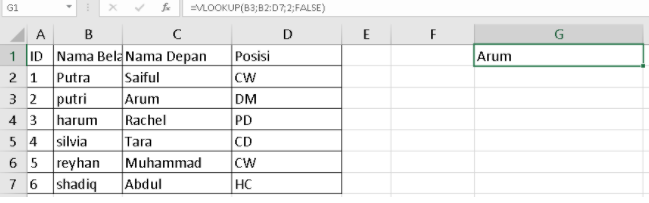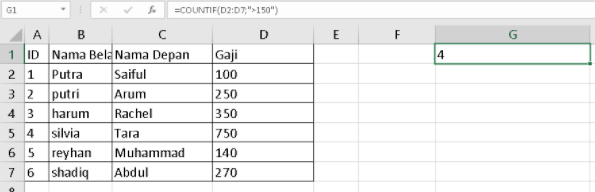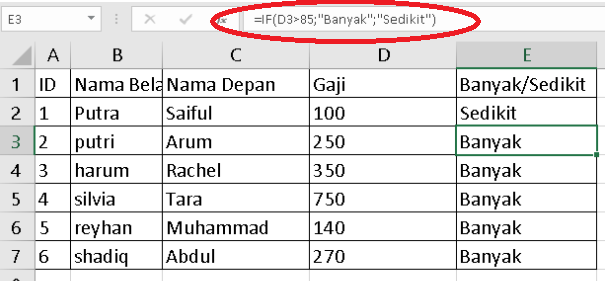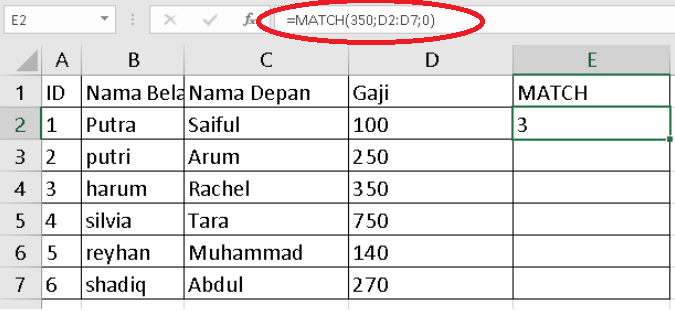Hi Campuspedia Friends! Kali ini mica bakal bahas rumus excel dasar, nih! Umum diketahui bahwa Ms.Excel adalah software pengolah angka terkenal dari Microsoft Corporation. Fungsi atau kegunaannya yang sangat beragam, menjadikan software ini menjadi pilihan pertama dalam pekerjaan sehari-hari. Seperti membuat, mengedit, mengurutkan, menganalisis, meringkas data hingga melakukan perhitungan aritmatika dan statistika.
Banyaknya manfaat dari penggunaan Ms.Excel tersebut tak terkecuali bagi mahasiswa. Mulai dari perhitungan data sederhana untuk laporan biasa, hingga olah data kompleks. Baik dari penelitian hingga skripsi.
Nah, sekarang kalian tau nggak? Minimal rumus-rumus Ms.Excel yang mana saja sih yang wajib mahasiswa tau? Simak penjelasan minca berikut, ya!
Oiya, sebagai informasi, rumus yang minca contohin di bawah menggunakan Ms.Excel 2016 yaa. Penggunaannya kurang lebih sama, hanya beberapa yang berbeda dan itu pun tidak jauh bedanya. Biasanya, program excel dalam laptop kalian, akan menyarankan secara otomatis rumus-rumus yang mereka punya saat kalian mengetik nama awalan rumus.
KALIBATAKU (Kali, Bagi, Tambah, Kurang)
Bukan hanya gurauan, jembatan keledai (singkatan) itu juga mengandung petunjuk untuk menentukan prioritas operasi hitung, loh!
- Kali : Cukup tambahkan tanda (*) pada tab formula (yang dilingkari merah) antara 2 cell yang ingin kalian kalikan.
- Bagi : Tambahkan (/) di tab formula
- Tambah : Ubah dengan tanda (+)
- Kurang : Ubah dengan tanda (-)
Statistik Sederhana (Max, Min, Count, Rata-rata, Median, Modus)
- Max : Mencari nilai paling tinggi di rentang nilai. Rumusnya =MAX(cell1:cell2)
- MIN : Mencari nilai paling rendah di rentang nilai. Rumusnya =MIN(cell1:cell2)
- COUNT : Menghitung jumlah data yang akan kita gunakan. Rumusnya =COUNT (cell1:cell2)
- Rata-rata (average) : Tulis =(AVERAGE , pada cell hasil. Kalian hanya tinggal block cell yang hendak di hitung. Enter
- Median : Tulis =(MEDIAN , pada cell hasil. Kalian hanya tinggal block cell yang hendak dihitung. Lalu pencet Enter.
- Modus (nilai yang sering muncul) : Rumusnya =(MODE.SNGL
SUM
Rumus ini merupakan rumus dari pertambahan, namun dengan menggunakan rumus ini, kalian dapat menjumlahkan banyak angka pada cell.
Dengan menulis =SUM(cell1:cell2) kamu langsung dapat melihat hasilnya setelah dienter.
SUMIF
Rumus ini memang rumus pertambahan, tapi dia hanya menambahkan angka-angka sesuai kriteria yang diinginkan.
Rumusnya =SUMIF(range; “criteria”; sum_range)
Keterangan :
- range : rentang cell yang akan diproses
- criteria : persyaratan yang harus dipenuhi(lihat contoh)
- sum_range : hal ini opsional. Jika kalian tidak mengisinya, maka yang akan ditambahkan adalah nilai pada cell range.
Baca juga : Mau Jadi Mahasiswa Keren? Miliki 5 Prinsip Mahasiswa Keren Berikut Ini!
Presentase
Menampilkan nilai %, cukup membagikan cell seperti biasanya, akan tetapi pada kasus ini, kalian harus mengubah nilai ke dalam bentuk persen dengan menekan tombol (%) pada tab Home.
Maka, hasil yang diperoleh akan menjadi seperti ini :
VLOOKUP
Fungsi rumus ini adalah menemukan berbagai hal di tabel atau rentang menurut baris. Misalnya, mencari nama belakang seseorang berdasarkan nama depannya, menemukan nama siswa sesuai dengan ID nya.
Rumusnya =VLOOKUP(lookup_value, table_array, column_number, [range_lookup])
Mencari Putri dari kolom pertama (B) dalam tabel_array B2:B7, dan mengembalikan Arum dari kolom kedua (C) dari tabel_array. FALSE berarti mengembalikan yang sama persis.
COUNTIF
Menghitung jumlah data sesuai dengan syarat yang harus dipenuhi. Rumus dari COUNTIF adalah =COUNTIF(range; criteria). Kalimat singkatnya, kalian akan mencari dimana, lalu apa yang kalian cari?
IF
Sederhananya dalam rumus ini, jika syarat yang telah disebut terpenuhi, maka lakukan perintah. Jika tidak, maka lakukan hal lain
Rumusnya =IF(Syarat_benar1;lakukan jika benar;lakukan jika tidak).
Dalam kasus di atas, jika gaji (range yang dipilih) lebih dari 150, maka hasil yang ditampilkan akan BANYAK. Jika tidak, maka hasil yang ditampilkan akan SEDIKIT.
Baca juga : Tidak Perlu Pusing, Berikut 6 Rekomendasi Website Untuk Mencari Jurnal Secara Gratis
MATCH
Fungsi ini sangat berguna ketika kamu mencari data dalam suatu rentang. Rumusnya =MATCH(nilai_yg_dicari;range;match_type)
Match_type :
- 1 = Menemukan nilai terbesar yang lebih kecil dari atau sama dengan nilai_yg_dicari
- 0 = mencari nilai yang benar-benar sama.
- -1 = Menemukan nilai terkecil yang lebih besar dari atau sama dengan nilai_yg_dicari
Dalam kasus di atas, rumus minca berarti “Nilai 350 dalam range D2:D7 ada pada baris berapa?” dan angka 0 menunjukkan minca mencari nilai yang benar-benar sama dengan apa yang minca cari. Tidak kurang ataupun lebih.
Nah, itu tadi beberapa rumus Ms.Excel dasar yang setidaknya diketahui oleh mahasiswa maupun pelajar. Tentunya banyak sekali rumus-rumu Ms.Excel yang sangat bermanfaat untuk kita. Baik dalam dunia sekolah maupun dunia kerja.
Sekian dulu dari minca ya, Campuspedia Friends! Jangan lupa follow akun minca yang lain mulai dari Instagram, LinkedIn, Facebook, Twitter, Youtube, dan Official Account LINE biar kamu gak ketinggalan info seputar kampus, karir, dunia mahasiswa, beasiswa, dan info menarik lain.